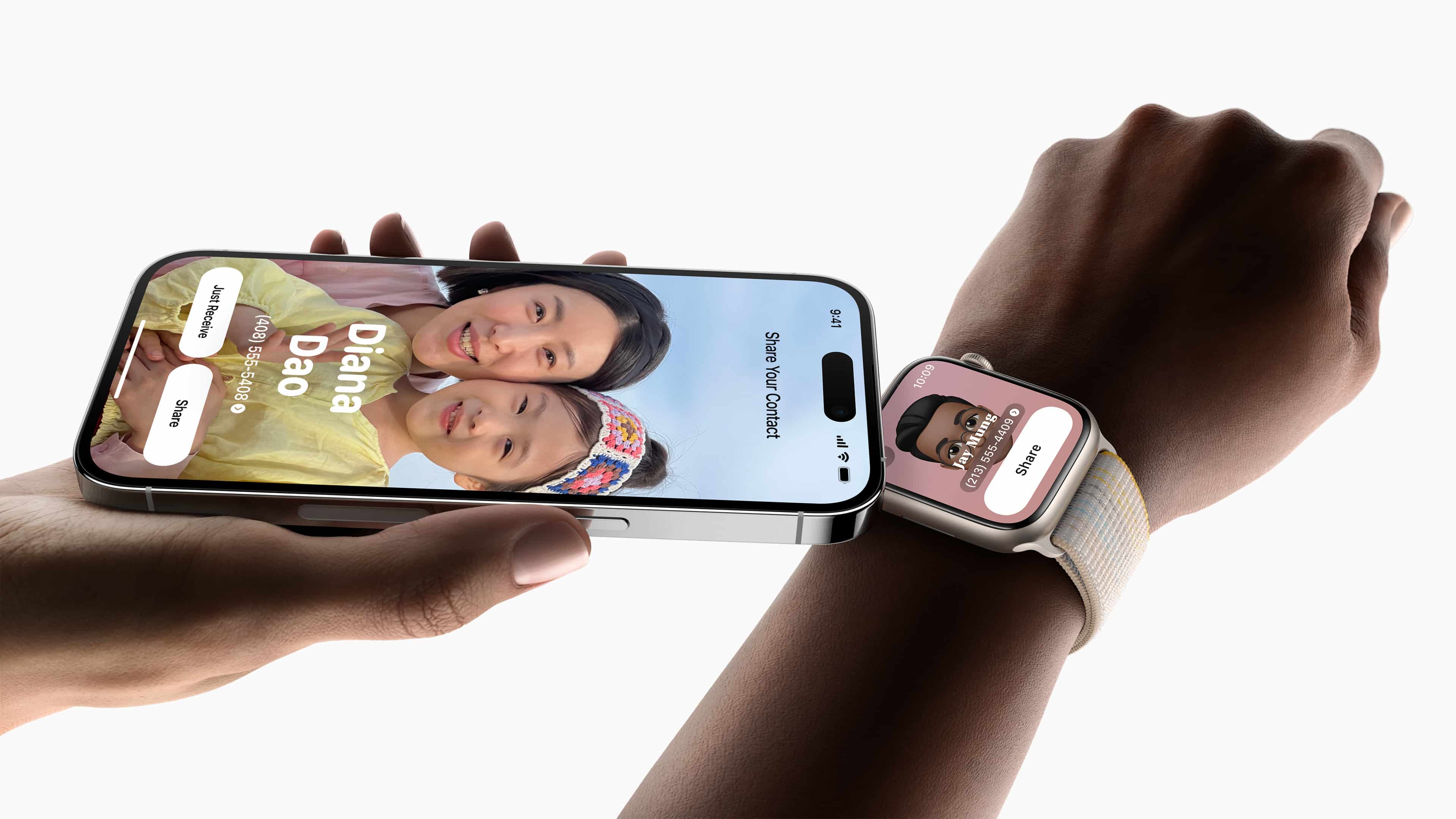O iOS 17 e o watchOS 10 trouxeram um recurso bem bacana para aqueles momentos em que você precisa compartilhar um contato com outra pessoa: trata-se do NameDrop, que nada mais é que uma variação do já conhecido AirDrop focada na troca de contatos.
Com ele, basta aproximar a parte superior do iPhone ou do Apple Watch de outro dispositivo e aguardar alguns segundos até que uma animação bacana ocorra indicando a troca de contatos.
Apesar de ser muito útil, nem sempre ele pode funcionar como deveria. Por isso, separamos abaixo algumas dicas que podem ajudá-lo a resolver isso! 🙂
- Por padrão, o recurso está ativado no iOS 17 e no watchOS 10.1. Porém, você pode conferir se ele está mesmo ligado. Para isso, abra os Ajustes, toque em “AirDrop” e verifique se “Aproximar Dispositivos” está ativado.
- Verifique se os dois aparelhos (o seu e o da pessoa com quem você quer compartilhar o contato) estão atualizados minimamente para o iOS 17 ou o watchOS 10.1, no caso do smartwatch da Maçã.
- Certifique-se de que o Wi-Fi, o Bluetooth e o AirDrop estão ativados nos dois aparelhos.
- Confira se a opção “Todas as Pessoas por 10 Minutos” está ligada no AirDrop.
- Verifique se o contato em questão não está bloqueado.
- Reinicie o iPhone e/ou o Apple Watch e tente novamente.
- Desative a rede VPN1Virtual private network, ou rede privada virtual., caso esteja conectado a uma.
- Em último caso, restaure os Ajustes de Rede no iPhone, indo até Ajustes » Geral » Transferir ou Redefinir o iPhone » Redefinir » Redefinir Ajustes de Rede.
Funcionou? 😁
Notas de rodapé
- 1Virtual private network, ou rede privada virtual.